ممکن است دلایل مختلفی شما را به ارسال پیامهای متنی به شماره یا ایمیل دیگری ترغیب کند. اگر چندین شماره تلفن دارید، در سفر به کشور دیگری نیاز به استفاده از شماره دیگری دارید، یا قصد دارید ارتباطات فرزندانتان را تحت نظر داشته باشید، انتقال پیامک میتواند برایتان ضروری باشد.
با این حال، برخلاف تماسها، امکان انتقال پیامک بهطور مستقیم توسط اپراتورها فراهم نشده است. برای انجام این کار، میتوانید از برنامههای جانبی، ویژگیهای سیستمعامل، یا برنامههای مخصوص انتقال پیامک و تماس استفاده کنید. حتی در گوشیهای شیائومی نیز این قابلیت بهصورت پیشفرض ارائه نمیشود. در ادامه، به روشهای مختلف انتقال پیامک در دستگاههای آیفون و اندروید خواهیم پرداخت.
دایورت کردن پیامک ها در آیفون
در آیفون، با استفاده از ویژگی Text Message Forwarding میتوانید پیامهای متنی را که روی گوشی آیفون خود دریافت میکنید، به سایر دستگاههای اپل مانند مک، آیپد یا آیپاد منتقل کنید و از آنجا مکالمات را ادامه دهید. دقت داشته باشید که این قابلیت فقط برای انتقال پیامکها بین دستگاههای اپل در اکوسیستم داخلی این برند امکانپذیر است و برنامهای مانند SMS Forwarder برای آیفون قابل دانلود نیست.
مراحل زیر را دنبال کنید:
1. ابتدا مطمئن شوید که iMessage با همان Apple ID در هر دو دستگاه فرستنده و گیرنده فعال است. در آیفون، آیپد یا آیپاد، به مسیر زیر بروید:
Settings > Messages > Send & Receive
2. در مک، برنامه Messages را باز کنید و از بخش Preferences گزینه iMessage را انتخاب کنید و Apple ID خود را بررسی کنید.
3. برای فعال کردن Text Message Forwarding به آدرس زیر در آیفون بروید:
Settings > Messages > Text Message Forwarding
4. اگر گزینه Text Message Forwarding در تنظیمات آیفون مشاهده نمیشود، یکبار iMessage را غیرفعال و دوباره فعال کنید. در صورتی که همچنان این گزینه را نمیبینید، ممکن است هنوز در دستگاههای دیگر وارد Apple ID نشده باشید.
5. سپس، گزینه Send & Receive را انتخاب کنید.
6. روی Use Your Apple ID for iMessage بزنید و با Apple ID یکسان در دستگاههای دیگر نیز وارد شوید.
7. اکنون اگر به Text Message Forwarding برگردید، فهرستی از دستگاههای متصل را مشاهده خواهید کرد. با انتخاب دستگاه موردنظر، پیامهای آیفون شما به آن دستگاه ارسال خواهد شد.
اگر از احراز هویت دو مرحلهای برای Apple ID خود استفاده نمیکنید، در دستگاه انتخابشده یک کد تأیید نمایش داده میشود که باید آن را در آیفون خود وارد کنید.
با فعال کردن انتقال پیامک در آیفون، در صورتی که دستگاه شما روشن بوده و به Wi-Fi یا اینترنت دیتای همراه متصل باشد، میتوانید پیامهای SMS/MMS جدید را در دستگاههای متصل دریافت و ارسال کنید. همچنین، iCloud تاریخچه پیامها را در تمامی دستگاهها همگامسازی کرده و دسترسی به آنها را حتی هنگام راهاندازی دستگاههای جدید نیز فراهم میکند.
دایورت کردن پیامک در اندروید
برای دایورت کردن پیامک در اندروید باید از اپلیکیشن SMS Forwarder کمک گرفت که در بین انواع برنامههایی که چنین سرویسی ارائه میکنند، بهترین کاربری را دارد. این برنامه امکانی فراهم میکند که پیامکها و اعلانات بهطور خودکار از یک شماره به شماره تلفن یا ایمیلی دیگر منتقل شوند و روی شمارهی دوم دریافت شوند.
روش کار برنامهی SMS Forwarder مشابه با شورتکات آیفون و قابلیت Modes and Routines در گوشی سامسونگ است که اتوماسیونسازی را آسان میکنند. میتوانید آموزش قابلیت Modes and Routines سامسونگ را نیز مطالعه کنید.
ازآنجاکه اپلیکیشن SMS Forwarder سرور جداگانهای ندارد، تمام دادهها تنها در گوشی کاربر ذخیره میشود؛ بنابراین امنیت دادههای کاربر افزایش پیدا میکند، ولی درعینحال اگر این برنامه پاک شود، تمام اطلاعات آن نیز حذف خواهد شد. در ادامه آموزش برنامه sms forwarder را مشاهده میکنید:
- برنامهی SMS Forwarder را از پلیاستور دانلود و نصب کنید.
بعد از اجرا، ابتدا باید با مجوز جمعآوری اطلاعات توسط برنامه برای بهبود عملکرد آن، موافقت کنید، پس روی OK بزنید.
اخطاری دیگری ظاهر میشود که به شما هشدار میدهد: «درخواست افراد دیگر برای دانلود و نصب برنامه را رد کنید و تنظیمات پیشنهادی آنها را اعمال نکنید. دیگران میتوانند از طریق این برنامه به پیامهای شما دسترسی پیدا کنند. جانب احتیاط را رعایت کنید!» تیک گزینهی تأیید را فعال کنید و روی دکمهی OK بزنید.
در صفحهی بعد پیام دیگری نمایش داده میشود، مبنیبر اینکه بیشتر ویژگیهای این برنامه رایگان است؛ بنابراین، اگر در حین استفاده از برنامه پیامی یا تبلیغی مشاهده کردید که از شما میخواهد مبلغی پرداخت کنید، آن را نادیده بگیرید و اطلاعات حساب بانکی خود را وارد نکنید، توسعهدهندگان برنامه در تلاش برای مسدودکردن این قبیل تبلیغات هستند. مجدداً روی OK بزنید
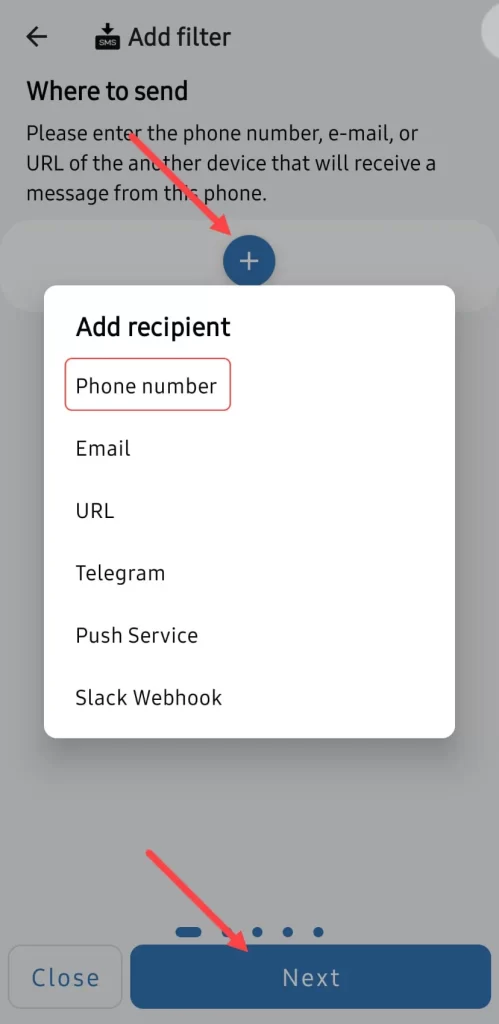
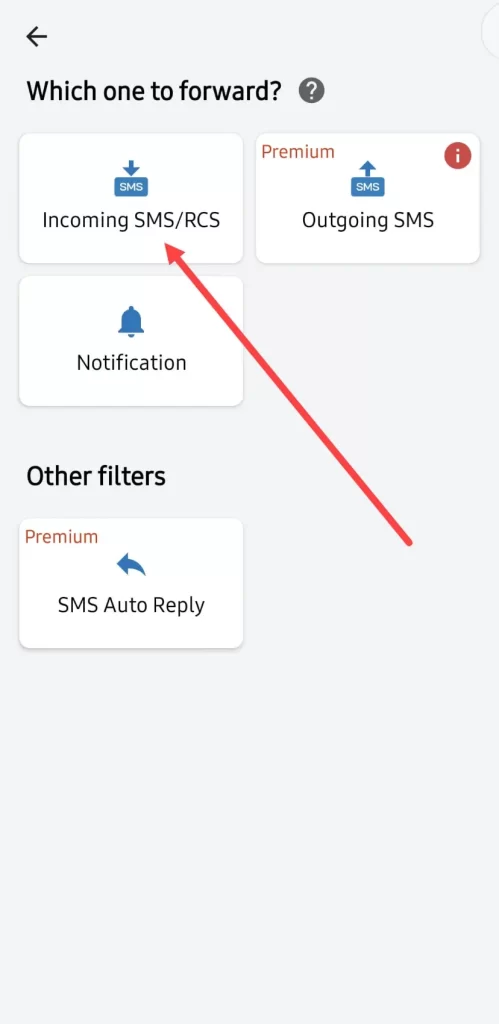
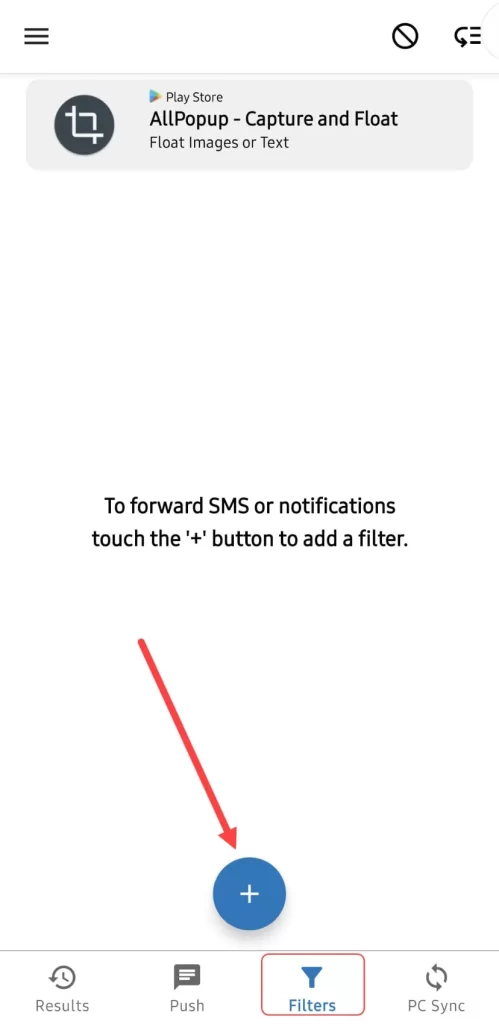
- در صفحهی Filters که از نوار ناوبری پایین مشخص است، باید یک فیلتر برای دریافت SMS یا اعلان اضافه کنید. روی علامت + بزنید و Incoming SMS/RCS را انتخاب کنید.
- در صفحهی جدید شماره یا ایمیل گیرنده را وارد کنید. البته، امکان انتخاب گزینههای بیشتری نیز وجود دارد؛ اما روش افزودن شمارهی همراه مقصد آزمایش شد و برنامه دایورت پیامک ایرانسل با موفقیت این کار را انجام داد.
در این بخش میتوانید با غیرفعال کردن Forward all messages مشخص کنید که دایورت پیامک برای همهی پیامکها انجام نشود و فقط پیامکهای خاصی که کلمهی کلیدی مشخصی دارند به شمارهی تلفن گیرنده ارسال شوند یا دایورت پیامک از شمارهی خاصی انجام شود.
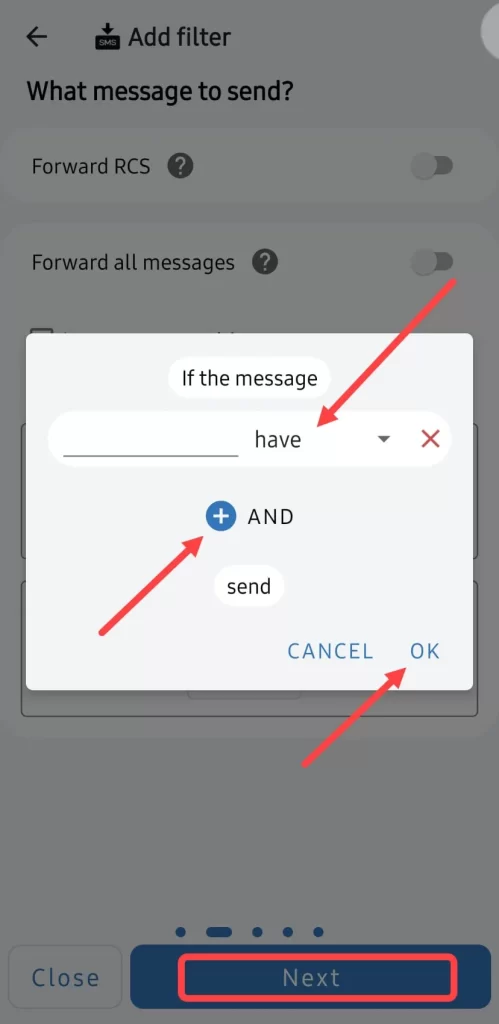
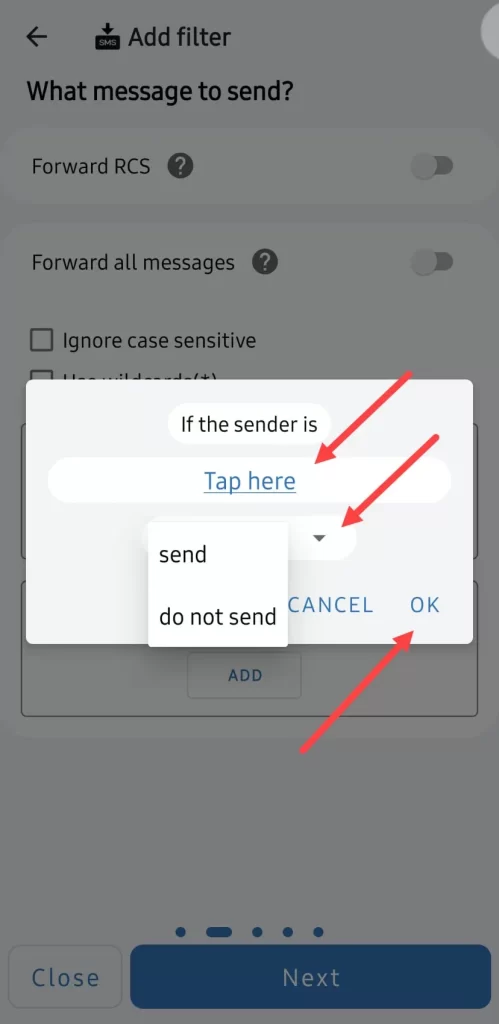
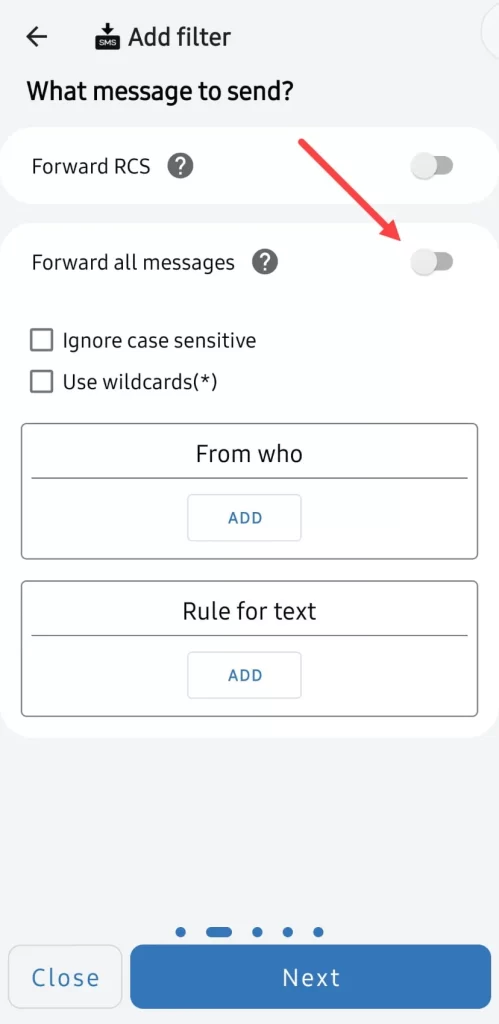
- گزینهی Forward all messages را غیرفعال کنید تا فیلترهای جزئی مربوط به کلمات کلیدی یا شمارهای خاص نمایش داده شود.
- در بخش From who میتوانید با زدن روی دکمهی ADD، شرطی تعریف کنید که دایورت پیامک درصورتیکه از شمارهی خاصی بود، انجام شود یا نشود، یا بهطور کلی سایر پیامها از شمارههای دیگر ارسال شوند.
- سپس از منوی آبشاری پایین مشخص کنید که پیامهای این شماره دایورت شوند (Send) یا خیر (Do not send).
- با زدن روی ADD در بخش Rule for text میتوانید فیلترهایی را برای محتوا تعریف کنید که در صورت وجود این کلمات کلیدی (have) یا نبود آنها (not have)، پیام به شماره گیرنده ارسال شود. این شروط را میتوانید تا چندین مرتبه اضافه کنید و در نهایت روی OK بزنید.
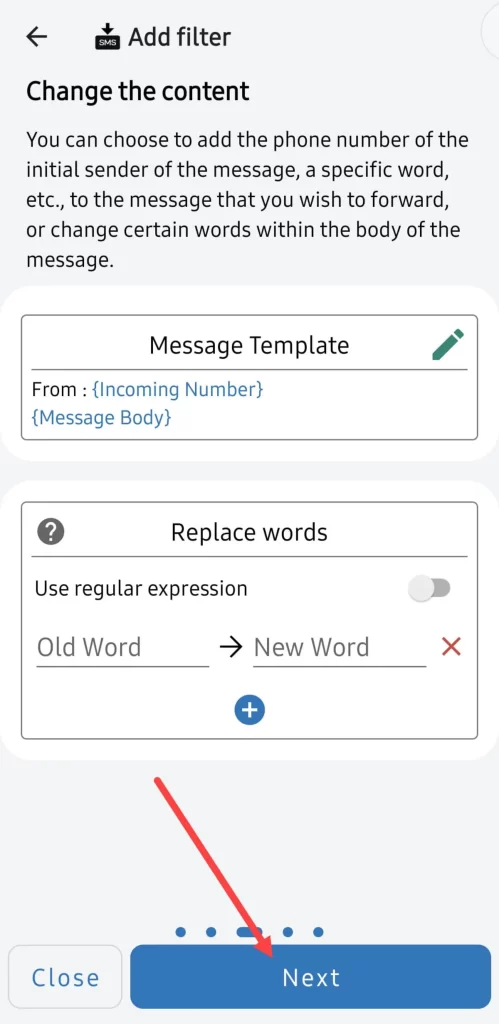
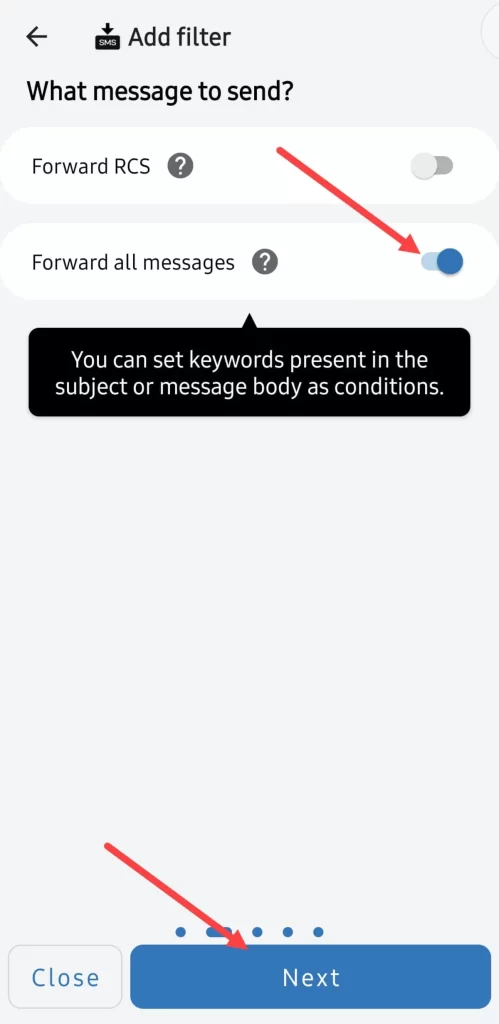
- ما در این آموزش، گزینهی Forward all messages را فعال کردیم و روی دکمهی Next زدیم.
- در صفحهی جدید میتوانید الگوی نمایش محتوای پیام ارسالی به شمارهی گیرنده را تغییر دهید. مثلاً شمارهی اصلی ارسالکننده پیام نمایش داده شود، کلمهای حذف شود یا تغییر کند. پیشنهاد میکنیم تغییری ندهید و روی دکمهی Next بزنید.
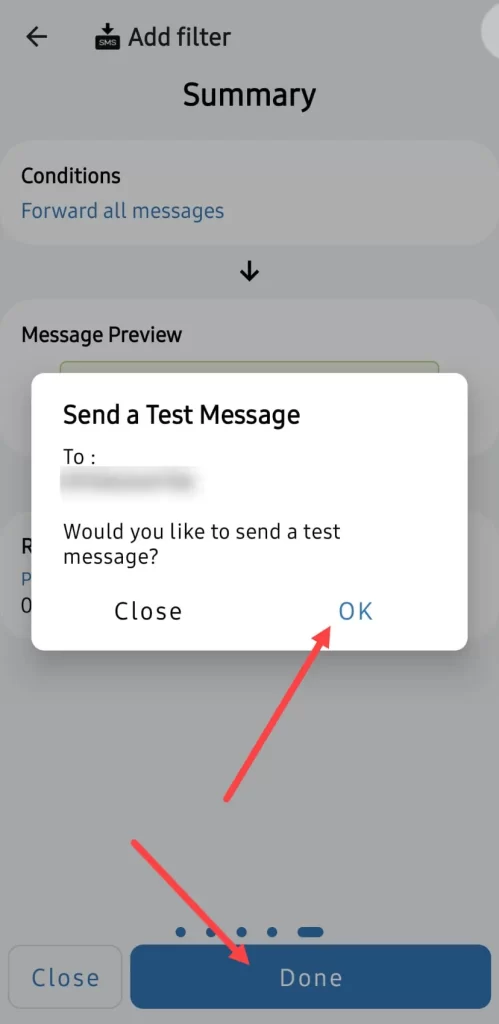
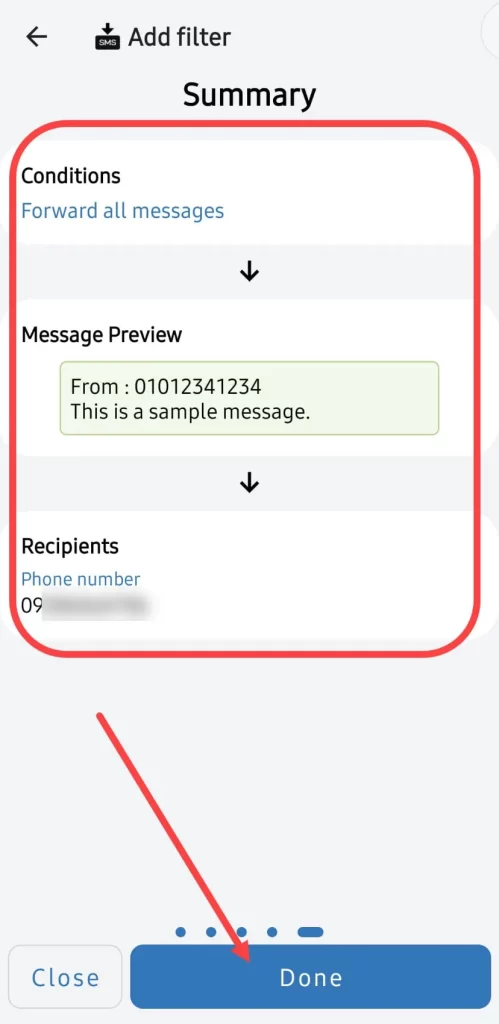
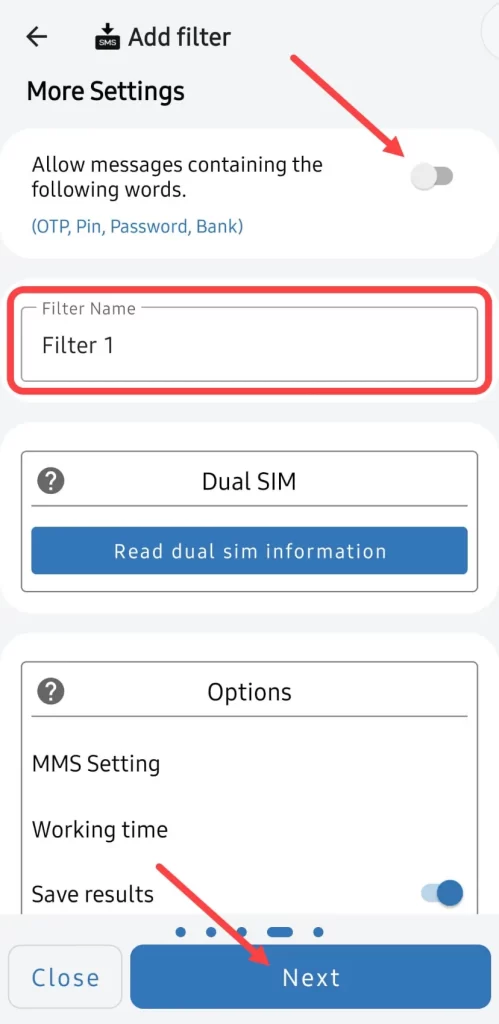
- در صفحهی تنظیمات بیشتر میتوانید گزینهی بالای صفحه را فعال کنید تا پیامهای رمزعبور یکبار مصرف نیز روی شمارهی جدید دایورت شوند. البته با فعالکردن آن پیام هشداری از برنامه مشاهده میکنید که آن را غیرفعال نگه دارید و پیشنهاد ما نیز همین است.
- در ردیف بعدی نامی را برای Filter مشخص کنید.
- در ردیف Dual SIM میتوانید تعیین کنید که پیامهای کدام سیمکارت روی کدام سیمکارت در گوشیهای دو سیمکارته نمایش داده شوند. ما در روند آزمایش این گزینه را نیز تغییر ندادیم.
- در بخش Options نیز گزینههایی برای زمان فعال و غیرفعال شدن خودکار فرایند دایورت پیامک، دریافت اعلان، ذخیرهی گزارش و تنظیمات MMS وجود دارد که میتوانید بدون تغییر از آنها رد شوید و روی Next بزنید.
- صفحهی Summary را مشاهده میکنید که نمایی کلی از فرایند دایورت پیامک نشان میدهد.
- برای ادامه، همهی مجوزهای لازم برنامهی دایورت sms را تأیید کنید.
- در پایان از شما سؤال میشود که آیا میخواهید برای تست یک پیام به شماره گیرنده ارسال شود. با زدن روی OK پیام ارسال میشود.
اگر روی خط دیگر پیام را دریافت کردید، فرایند دایورت پیامک با موفقیت انجام شده است. اما اگر پیام را دریافت نکردید میتوانید برای رفع مشکل عدم دریافت پیامک در گوشیهای اندرویدی اقدام کنید.
سخن پایانی
دایورت کردن پیامکها میتواند راهکاری مؤثر برای مدیریت بهتر ارتباطات در شرایط مختلف باشد. با استفاده از ابزارهایی مانند SMS Forwarder در اندروید، میتوانید پیامهایتان را به شماره یا دستگاه دیگری انتقال دهید و از دسترسی به پیامهای مهم اطمینان حاصل کنید. آژانس ژو نیز با خدمات متنوع خود در زمینه طراحی سایت مدیریت و بهینهسازی ارتباطات دیجیتال، میتواند به شما در انتخاب و بهکارگیری راهکارهای کارآمد برای بهرهوری بیشتر کمک کند.
منبع خبری:زومیت

 مشاوره
مشاوره طراحی لوگو
طراحی لوگو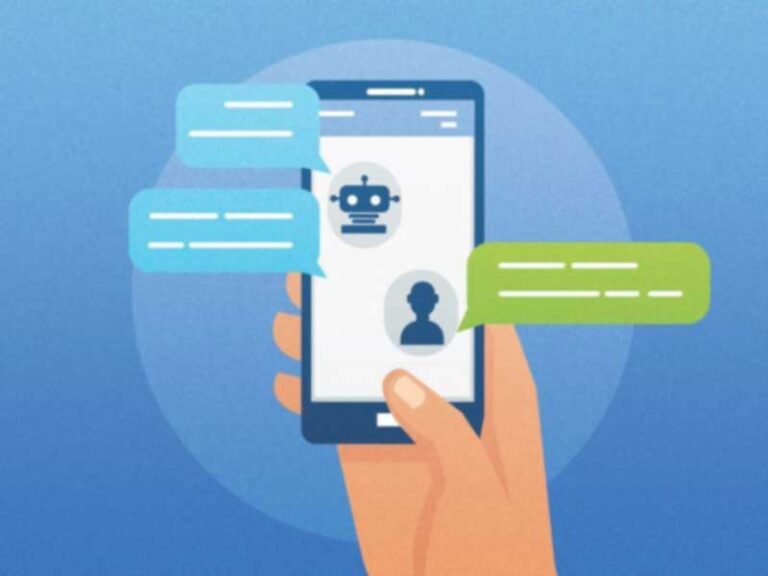
هنوز دیدگاهی ثبت نشده است.